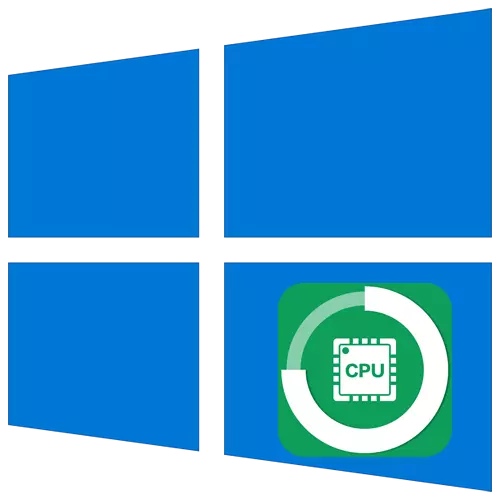
Salila operasi Windows 10 SIM operasi dina latar, seueur prosés-épék. Kadang-kadang éta kajadian yén sababaraha rupa konsumsi sistem penting langkung penting tibatan anu sakuduna. Paripolah sapertos ogé dititenan di prosés host WMI. Dina artikel ieu, kami bakal ngabapat anjeun ngeunaan naon anu kudu dilakukeun upami kubul prosesor dina windows 10.
Ngungkulan ngungkulan prosés "Panyadia WMI
Proses "panyadia panyadi-host" sacara sistemik, sareng teu dipasang sareng parangkat lunak pihak katilu. Éta penting pikeun pendiri data anu leres antara sadaya alat / Program kalayan sistem operasi sorangan. Manager "Tugas" ditampilkeun saperti kieu:
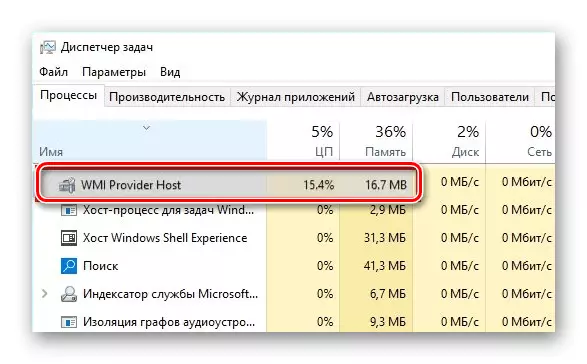
Métode 2: Virus pariksa
Sering, Proses hostider WMI nyayogikeun seueur sistem daya sistem kusabab efek anageureunan virus. Anu mimiti, perlu pikeun mastikeun yén prosés kerja anu asli asli, sareng henteu ngagentos ku "malware". Ngalakukeun ieu, tuturkeun ieu:
- Buka Pangatur "Tugas" ku ngaklik tombol mouse katuhu dina taskbar sareng milih item item.
- Dina prosés pangaturan, panggihan "panyadia panyadia WMI" string. Pencét dina judul PCM sareng pilih garis anu pang anyarna "sipat" tina menu kontéks.
- Anjeun kedah perhatosan kana "lokasi" string "dina jandela anu dibuka. Berkas aslina disebut "WMipRs.exe". Sacara standar, ayana di diréktori dina cara salajengna:
C: \ windows \ Syner32 \ wbem
Upami anjeun ngagunakeun versi 64-bit Windows 10, maka file anu sami kedah di minyak anu sanés, anu ayana dina jalan:
C: \ windows \ syswow64 \ wbem
- Upami prosés mimitian file anu asli, sanés salinan viral, maka uing kedah milari hama sanés nganggo perangkat lunak khusus. Pikeun tujuan ieu, langkung saé ngagunakeun parangkat lunak antipirus anu henteu kedah dipasang. Mimiti, nalika ngadamel, aya virus gaduh waktos pikeun nginféksi perangkat lunak pelindung, tur sadetik, aplikasi sapertos kitu ditukis sareng scaning RAM. Sawat sering nembus virus. Saméméhna sateuacana nyerat ngeunaan wawakil anu pangsaéna tina antipirus sapertos kitu dina tulisan anu misah:
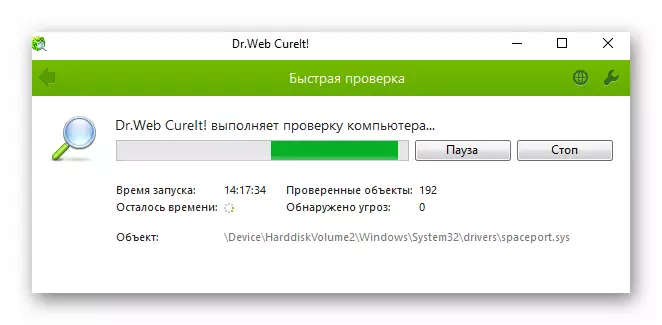
Maca deui: Mariksa komputer pikeun virus tanpa antipirus
- Saatos scanning sistem, balikan deui komputer sareng parios naha masalah sésa.
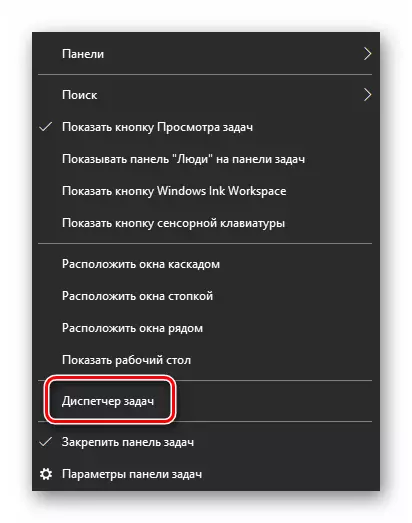
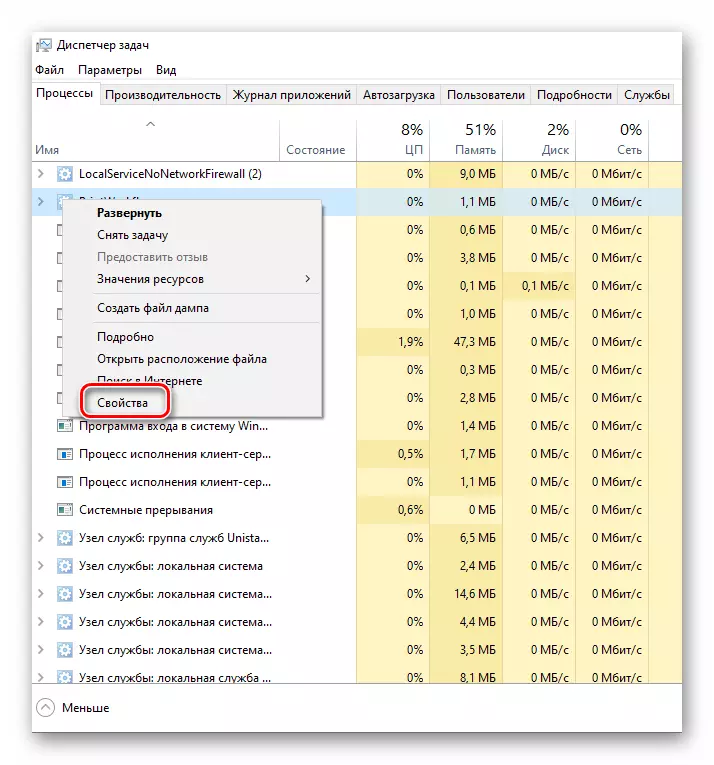

Métode 3: rollback apdet
Windows 10 pamekar rutin ngaleupaskeun apdet pikeun sistem. Tapi kadang-kadang kajadian yén paket kumulatif sapertos kitu henteu ngabantosan, tapi ngan ukur ngabalukarkeun kasalahan énggal. Upami saatos masang update salajengna anjeun nyarios masalah kalayan prosés "Panyadia WMI", pantes nyobian ngarobih parobihan. Ieu bisa dilakukeun ku dua metode anu nyerat dina sadaya detail dina manual anu kapisah.
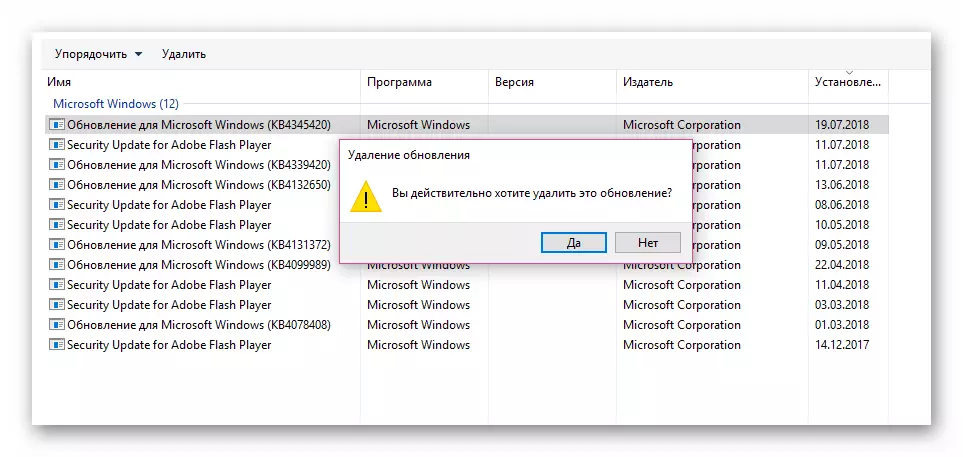
Maca deui: Hapus update dina Windows 10
Métode 4: Pareuman jasa pihak katilu
Nalika masang perangkat lunak pihak katilu, jasa gumantung ogé ogé dipasang. Sakapeung operasiana tiasa nyababkeun "panyadia host" WMI "Proses overloading sahingga pantes pikeun nganyahokeun sadaya jasa minor. Jieun ieu:
- Pencét Signelly The "Windows" sareng "R" konci. Dina jandéla anu muka, lebetkeun paréntah MSConfig, saatos éta "OK" dina jandela anu sami.
- Dina jandéla salajengna, angkat kana tab "Ladén" Offud ". Di handap ieu, Pasang tanda caket rak "Ulah ningal pidangkeun jasa Microsoft jasa". Hasilna, ngan jasa sekundér bakal tetep dina daptar. Nyungsi aranjeunna sadayana, miceun kotak centang di gigir judul. Anjeun ogé tiasa klik dina "Pareuman tombol". Saatos éta, klik "OK".
- Teras balikan deui komputer. Upami masalahna, maka anjeun tiasa uih deui ka tab ieu teras cobian langkung satengah jasa. Kitu ogé coba pikeun ngaidentipikasi klpritalamina éta, saatos anjeun tiasa ngahapus éta, atanapi ngapdap software.
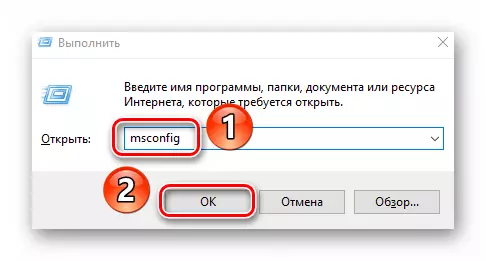
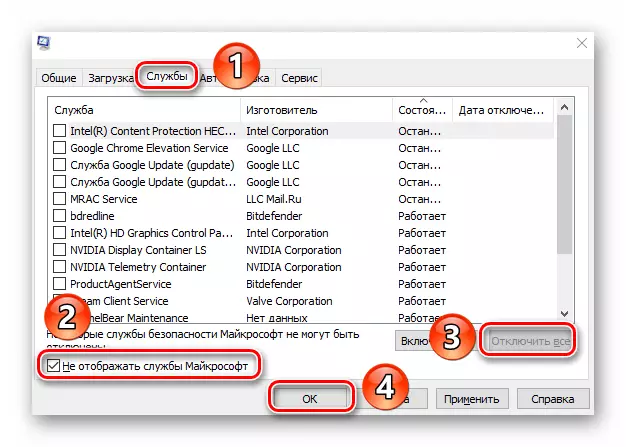
Métode 5: "Tingali acara"
Unggal versi Windows 10 ngagaduhan utiliti anu diwangun ku "4 acara pandangan". Éta tiasa disokok di dinya, nyaéta sisi, anu mana waé aplikasi anu pikaresepeun pikeun layanan host pengradénnya. Ng aya diajar ieu, urang tiasa ngaleungitkeun atanapi ningalikeun deui software masalah. Anjeun kedah ngalakukeun ieu:
- Pencét tombol Start. Bagian kénca tina menu anu dibuka ngagulung ka handap. Mendakan sareng muka polder administrasi windows. Ti daptar raper, pilih "Témbongkeun Perajumlah".
- Di luhureun jandela yén muka, klik dina "garis", teras milih "tampilan tampilan debugge sareng log".
- Nganggo struktur tangkal polder di sisi kénca jandela, angkat diréktori WMI-kagiatan. Tempatna di jalan salajengna:
Log sareng jasa / jasa / Microsoft / Windows
Dina diréktori anu ditangtukeun, mendakan file renik sareng klik kana tombol mouse katuhu. Tina ménu kontéks, pilih tombol majalah "Aktipkeun".
- Peringatan bijil yén nalika citakan logging, sababaraha laporan tiasa leungit. Kami satuju sareng klik tombol "OK".
- Salajengna, pilih file "Operasi" dina diréktori WMI anu sami. Di bagian tengah jandela, ngamimitian ti luhur ka handap, klik kana garis anu, sabalikna "kasalahan" disatujuan. Dina kolandapan masalah, tengetan senar kliendenid. Lalida-tujuanna bakal ditetepkeun kode aplikasi, anu pikaresepeun kana prosés "WMI Postiden WMI". Émut.
- Salajengna, buka kenan "tugas". Jang ngalampahkeun ieu, pencét PCM dina "taskbar" sareng pilih screhot anu dicatar handap handap string.
- Dina jandéla anu dibuka, angkat kana tab "Rincian". Dina daptar prosés, perhatosan kana kolom kadua "KTP prosés". Éta aya di éta éta anjeun kedah manggihkeun nomer anu anjeun émut tina "tempo" Inpilasi ". Dina kasus urang, ieu nyaéta aplikasi "uap".
- Ayeuna, terang para pelpetrinan ngeunaan prosés host "panyadia WMI, anjeun tiasa mupus atanapi ngapdét aplikasi. Saatos éta, anjeun kedah parios naha beban anu teu normal tina prosésor bakal muncul deui atanapi henteu.
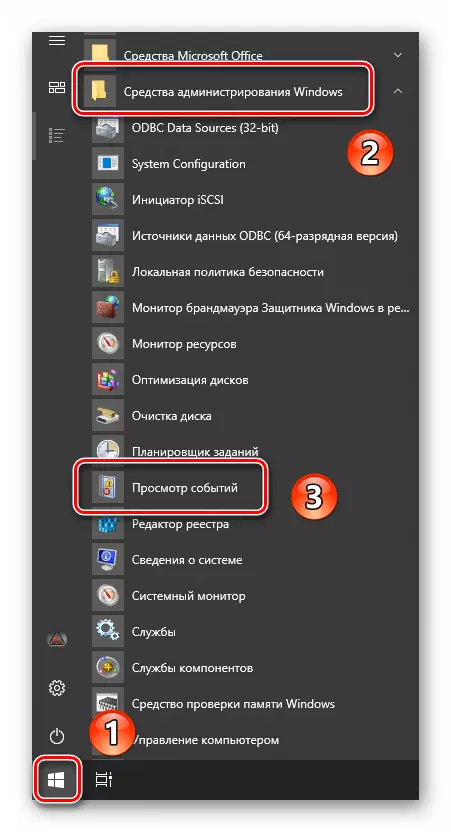
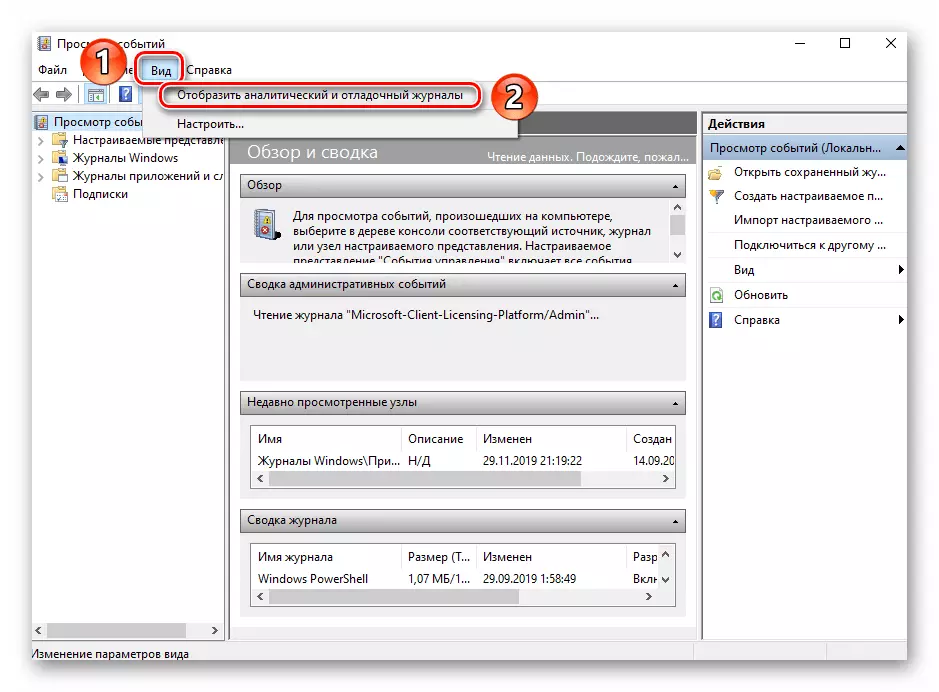
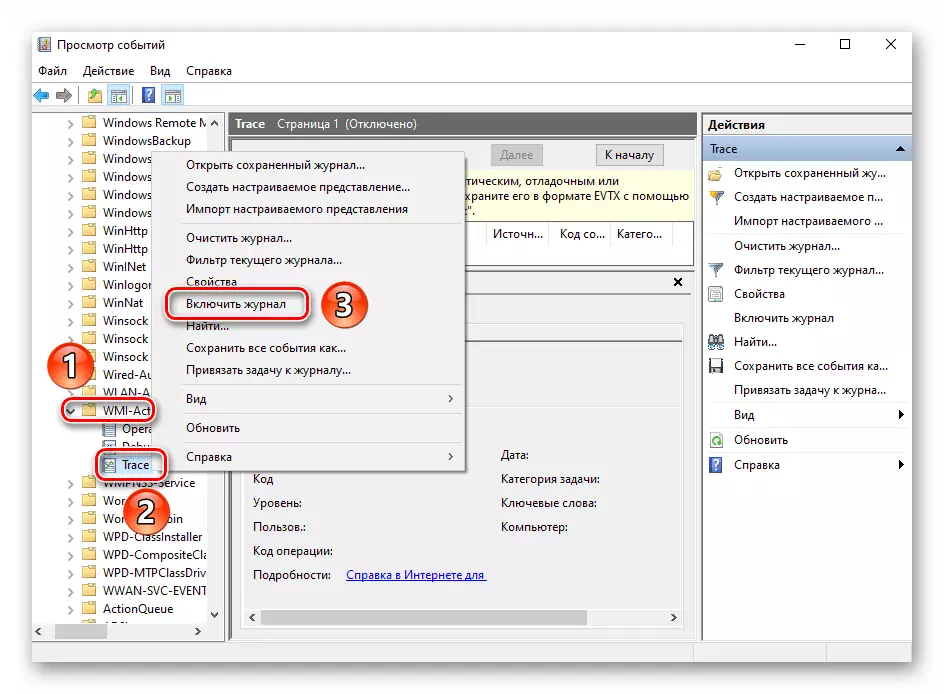
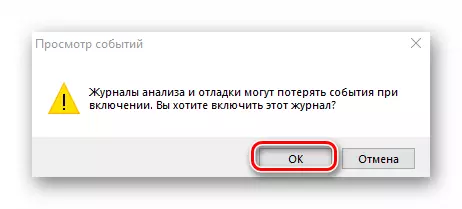
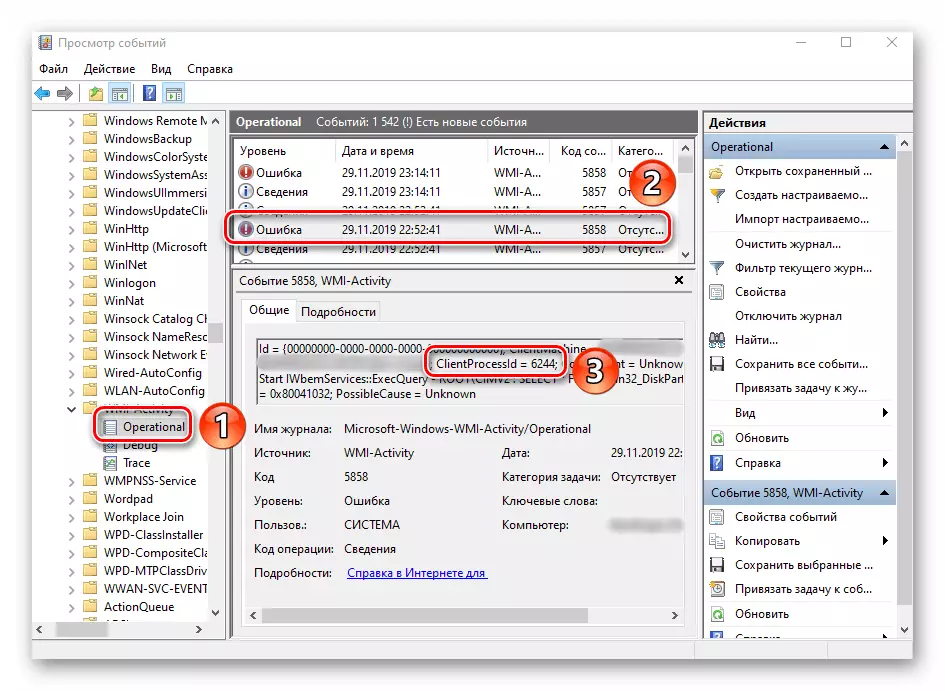
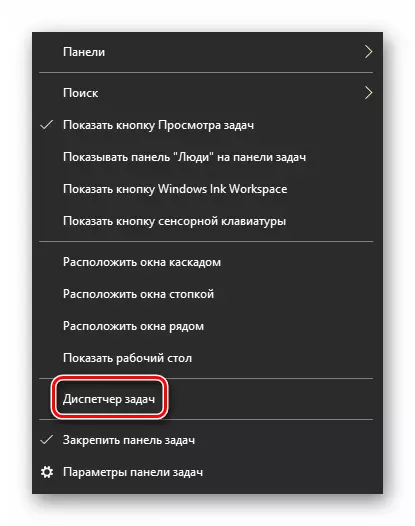
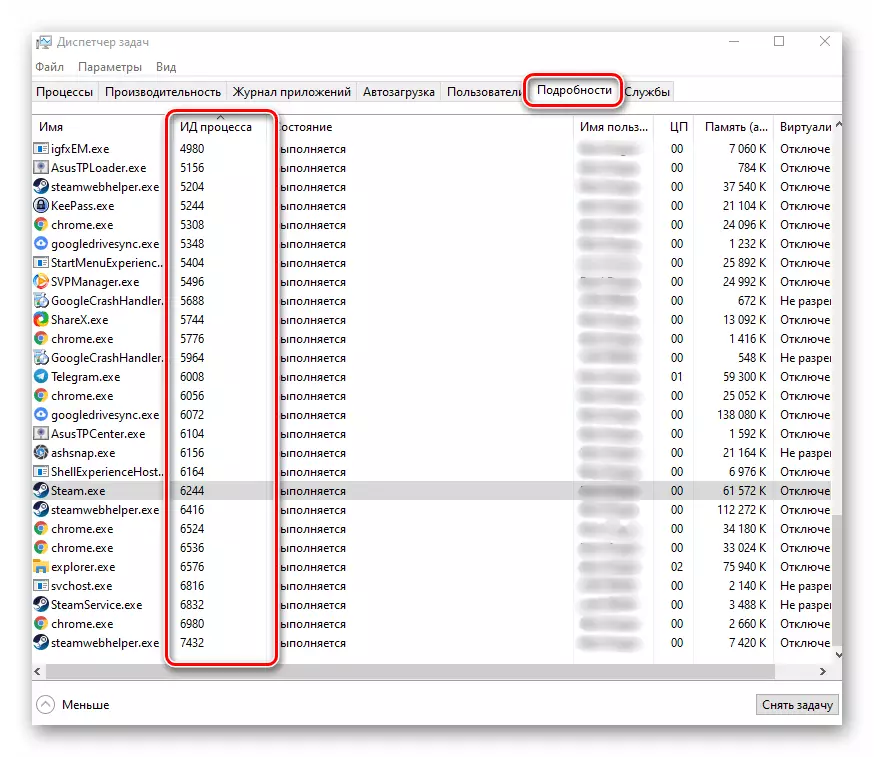
Métode 6: Cék alat
Sakumaha urang nyerat dina awal tulisan, prosés anu aya tanggung jawab ku bursa inpormasi antara alat sareng sistem. Sunda sakapeung kajadian masalah dina masalah dina parabot sorangan, sareng henteu dina perangkat lunak. Ku alatan éta, sia nyobian mareuman alat-alat-alat sacara gaganti sareng parios naha masalahna bakal némbongan tanpa aranjeunna atanapi henteu. Ieu tiasa dilakukeun boh sacara fisik atanapi ngalangkungan manajer alat.
- Dina tombol "Start", klik katuhu dina tombol "Pangatur Alesan" tina menu kontéks.
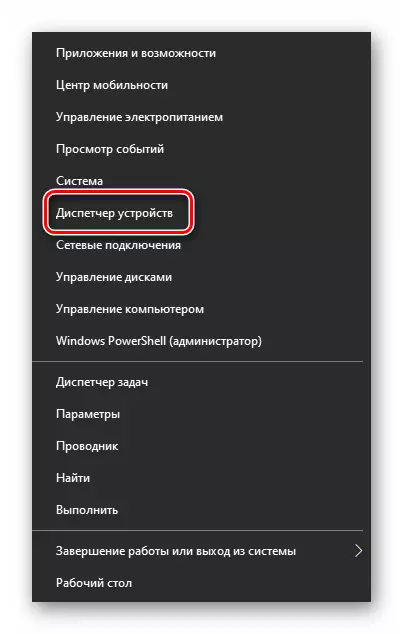
Ku sabab kitu, anjeun diajar ngeunaan sagala cara utama pikeun ngirangan beban dina prosés "WMI Postiden". Salaku kacindekan, urang hoyong ngingetan yén masalah tiasa kajantenan teu aya sanés ku sistem internal, tapi ogé kusabab pamakéan ngawangun harga anu kualitas goréng. Dina kasus sapertos kitu, hadi, sadayana direngsekeun ngan ukur ku jalanan Windows 10.
Tingali ogé: Windows 10 Pamakéan Pamasangan sareng USB flash drive atanapi disk
